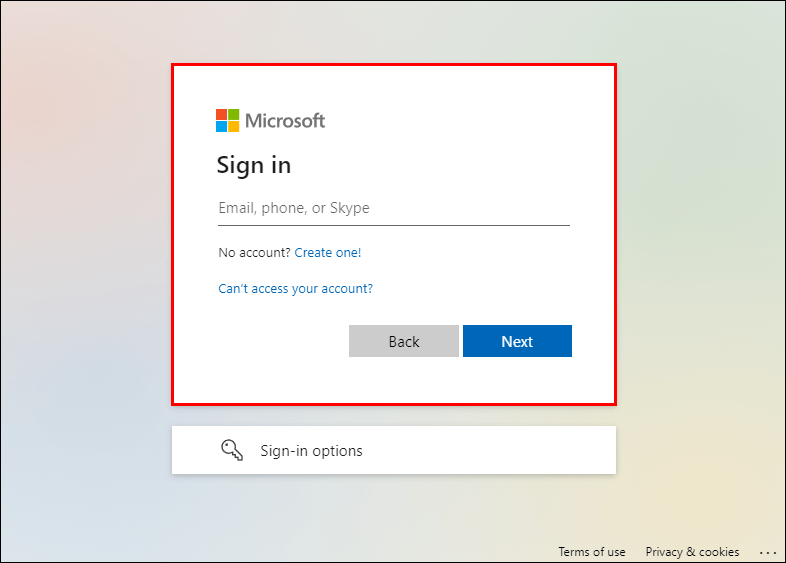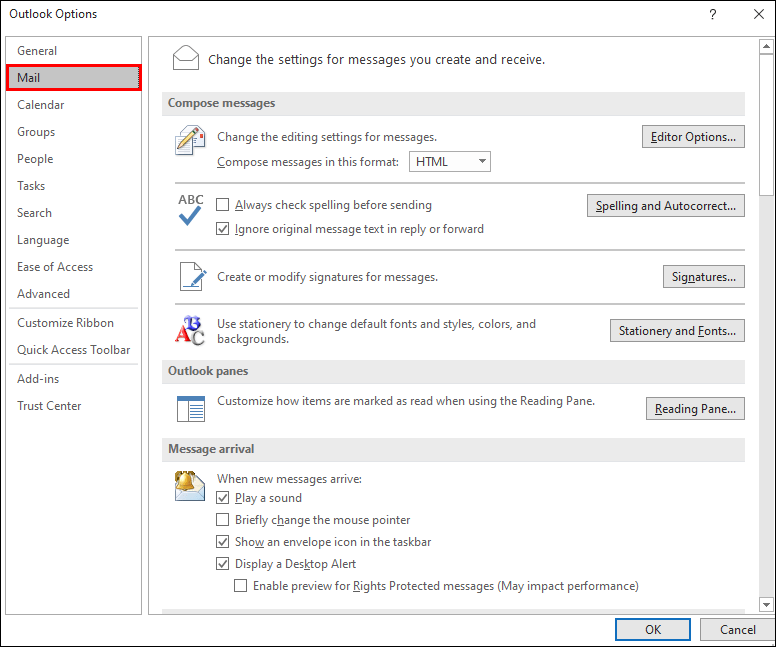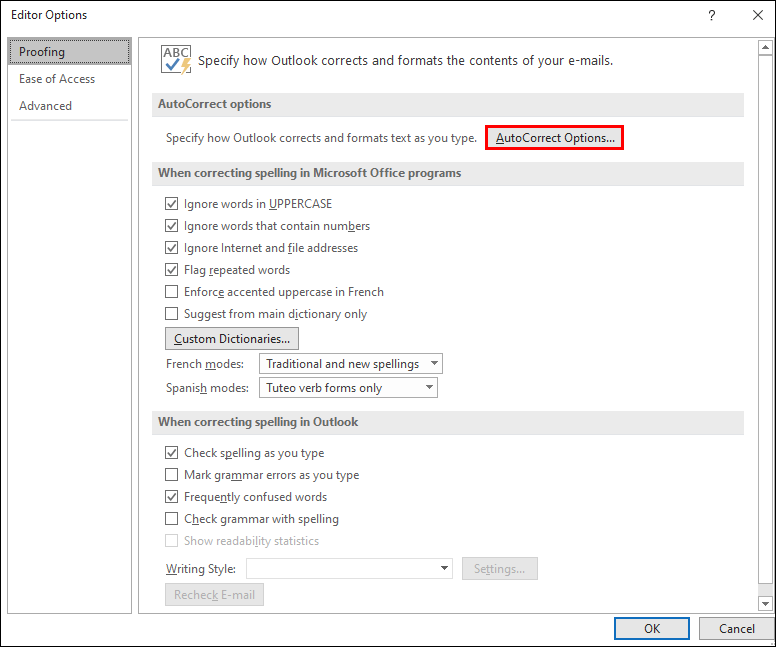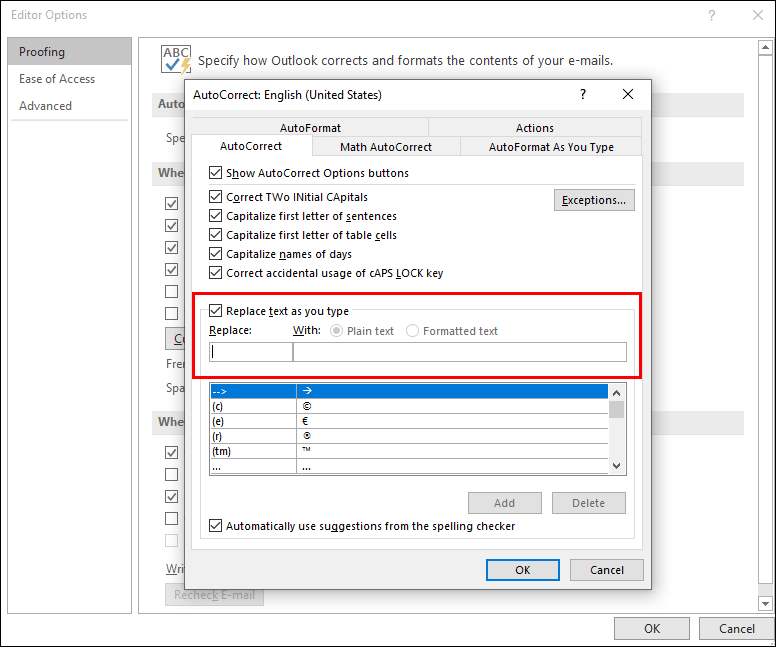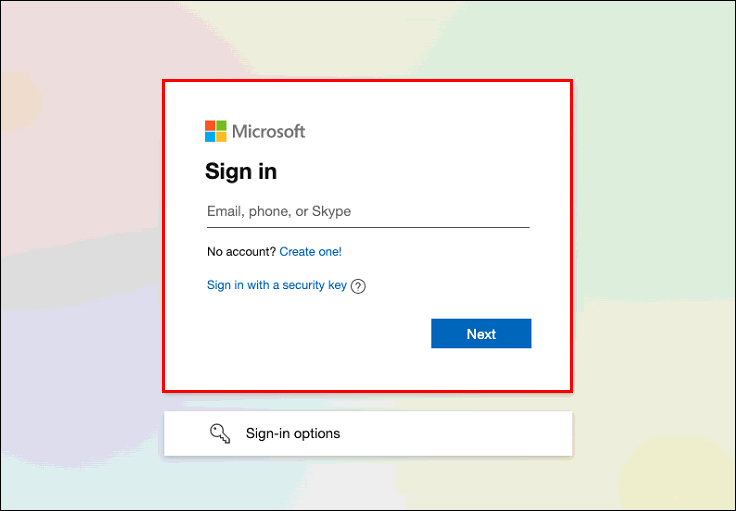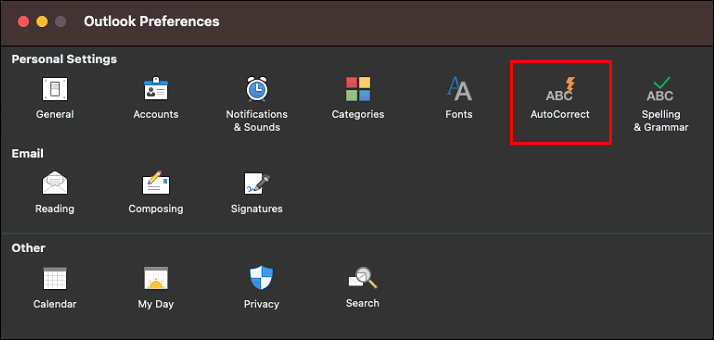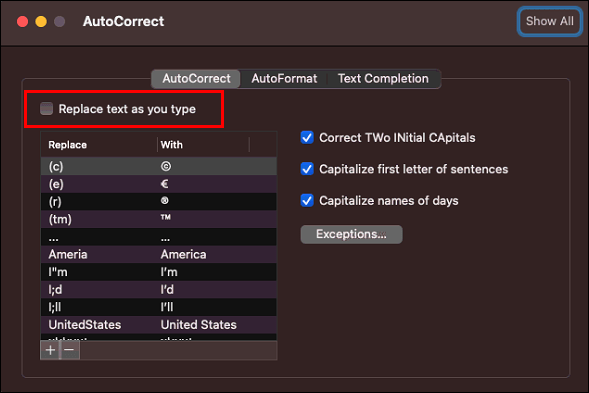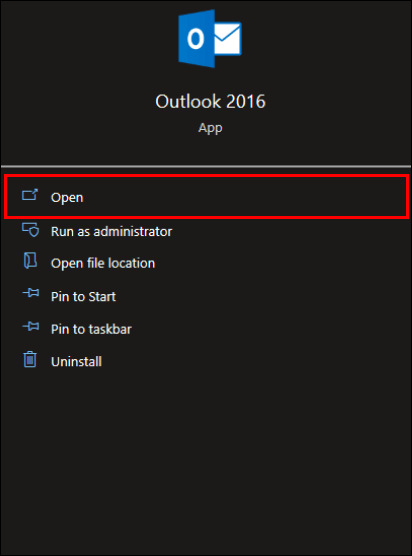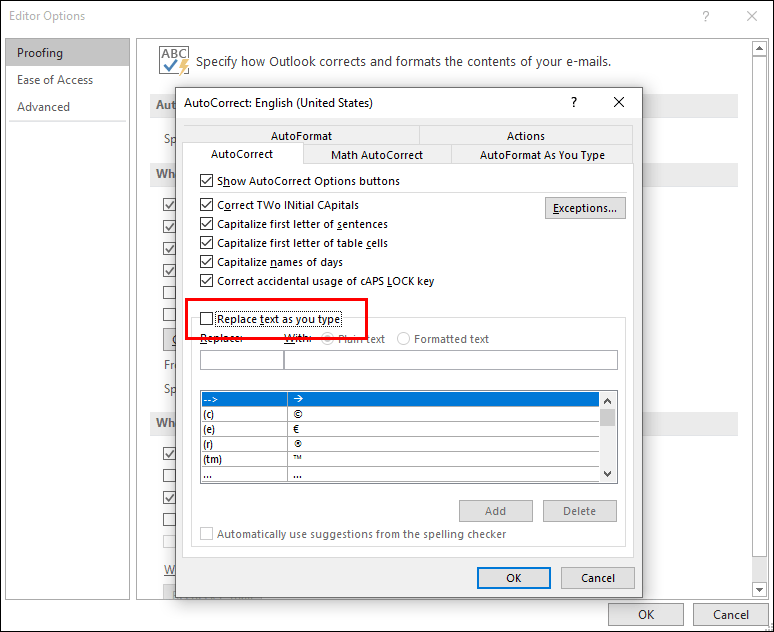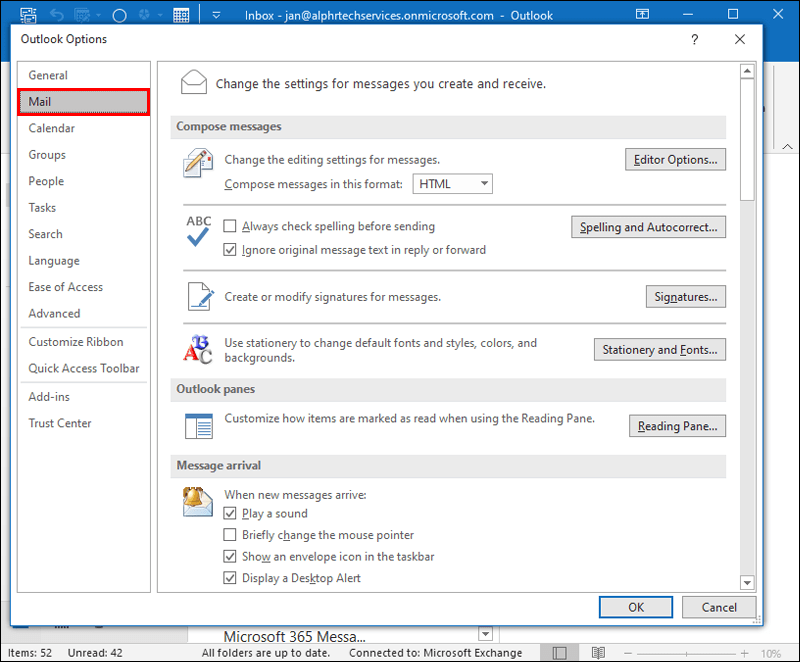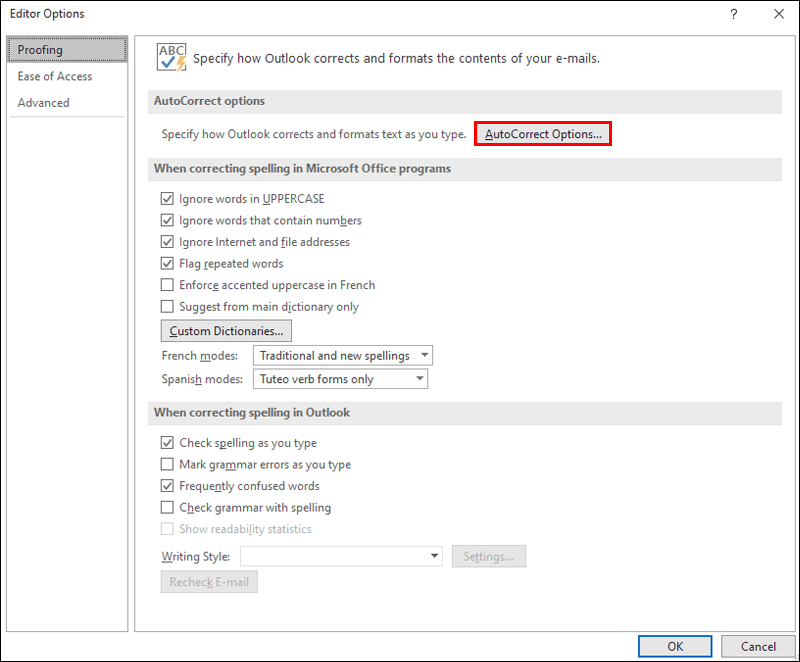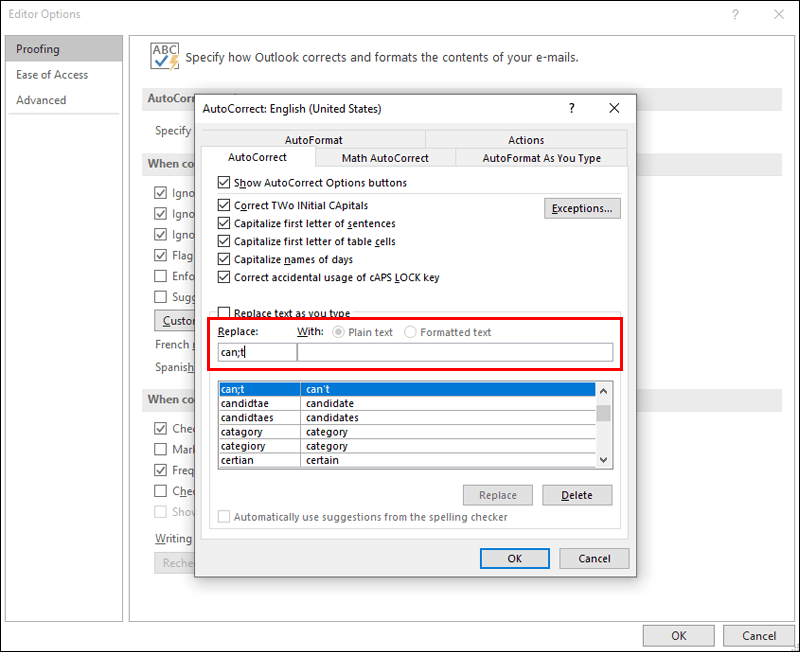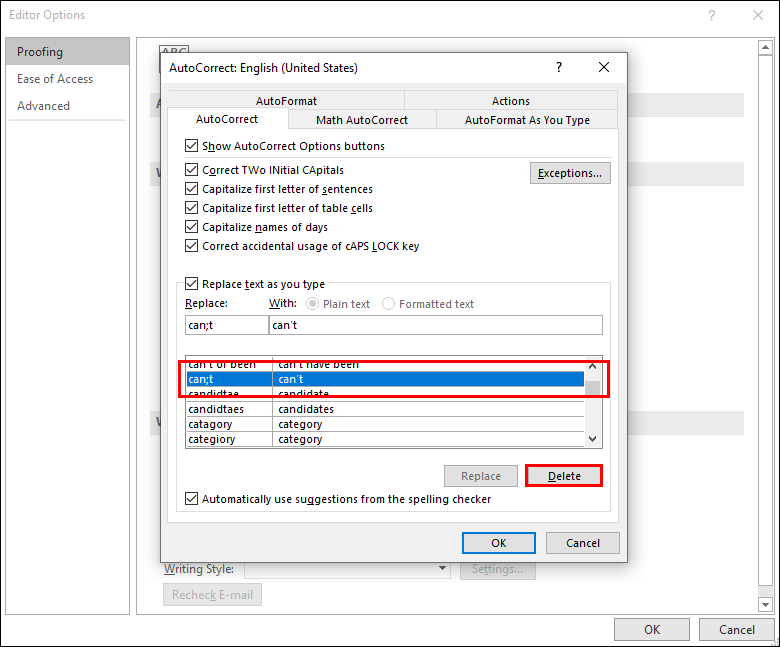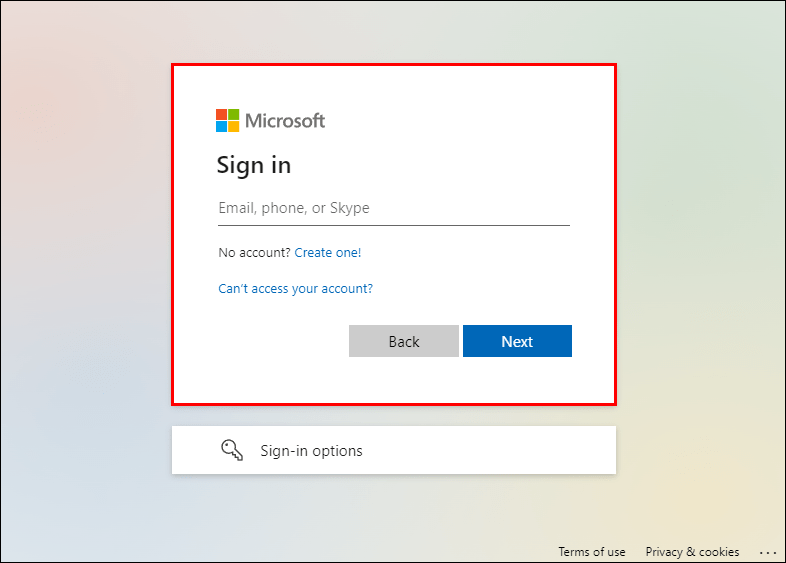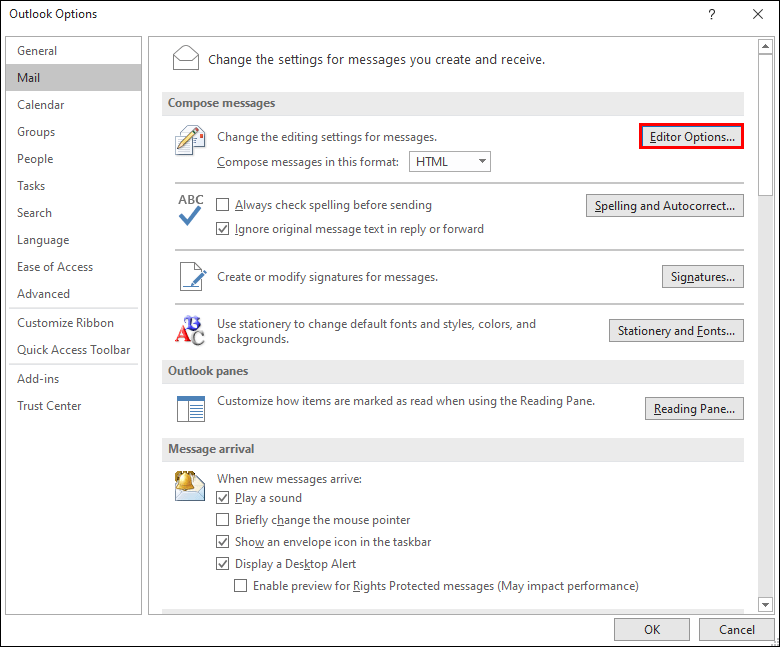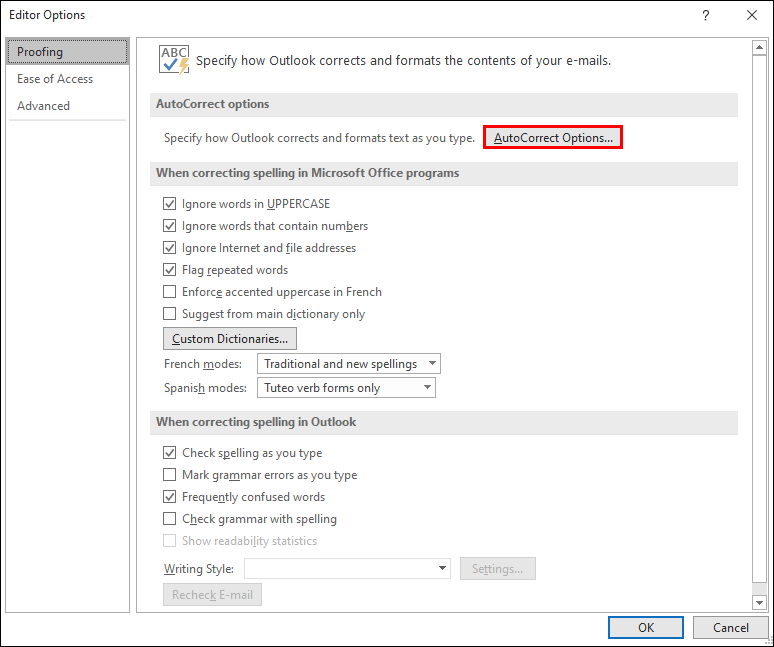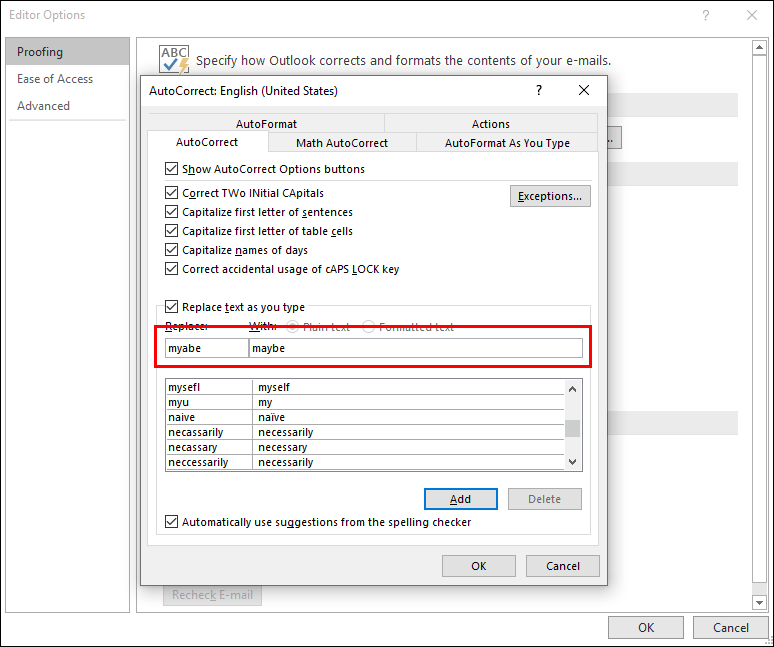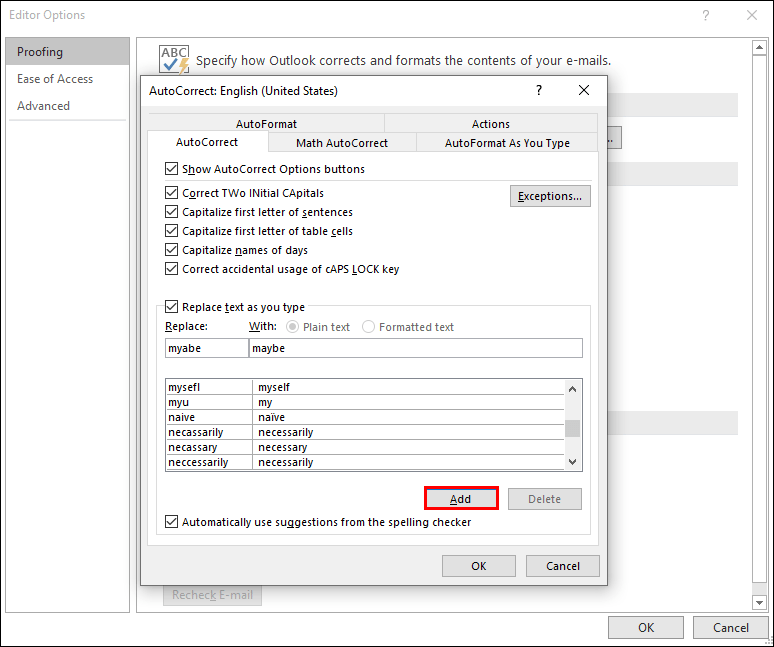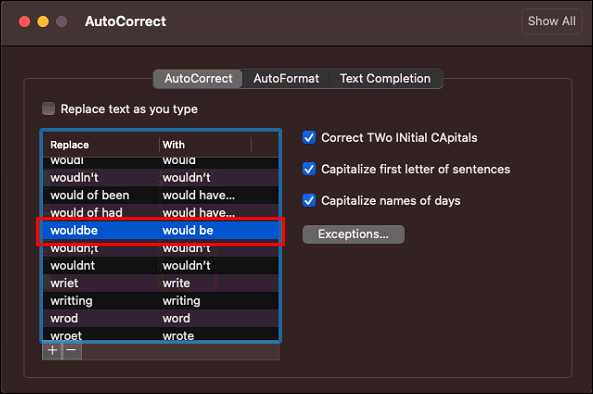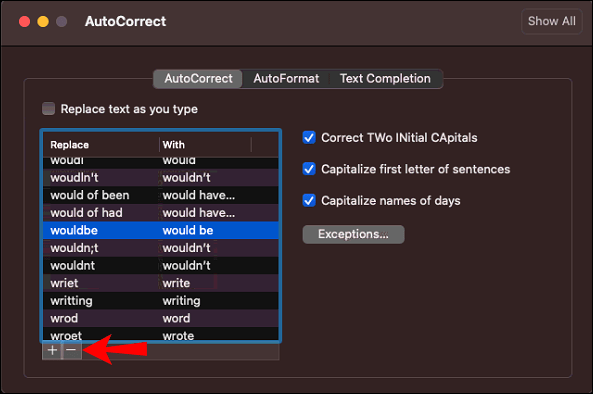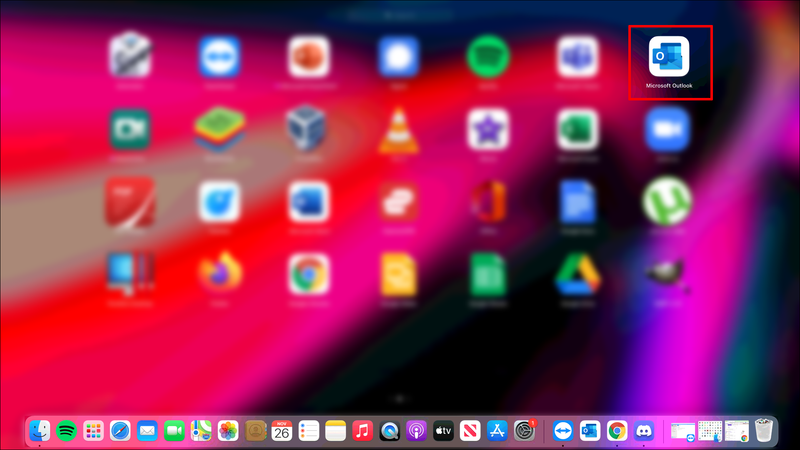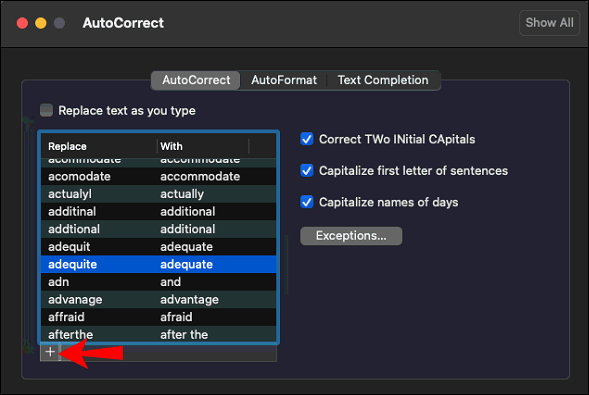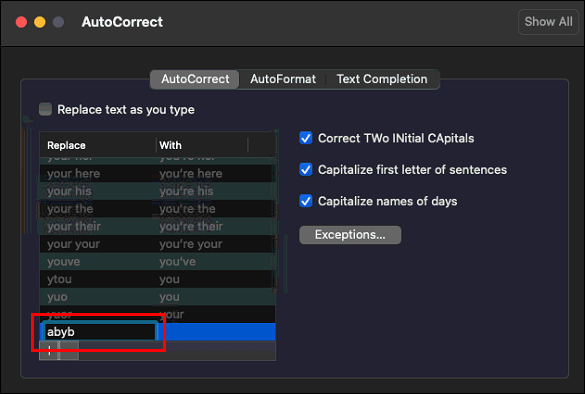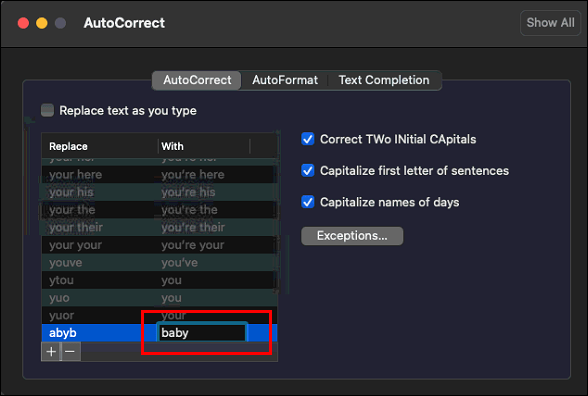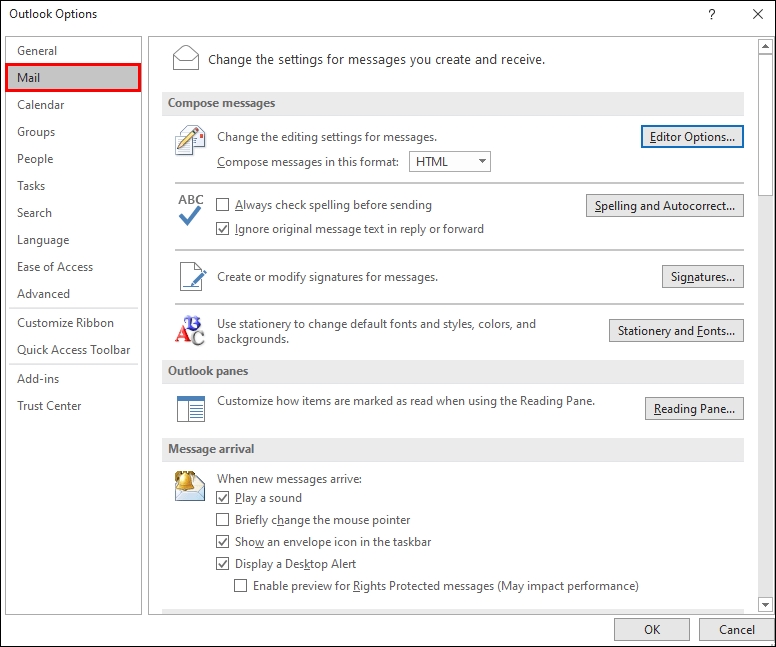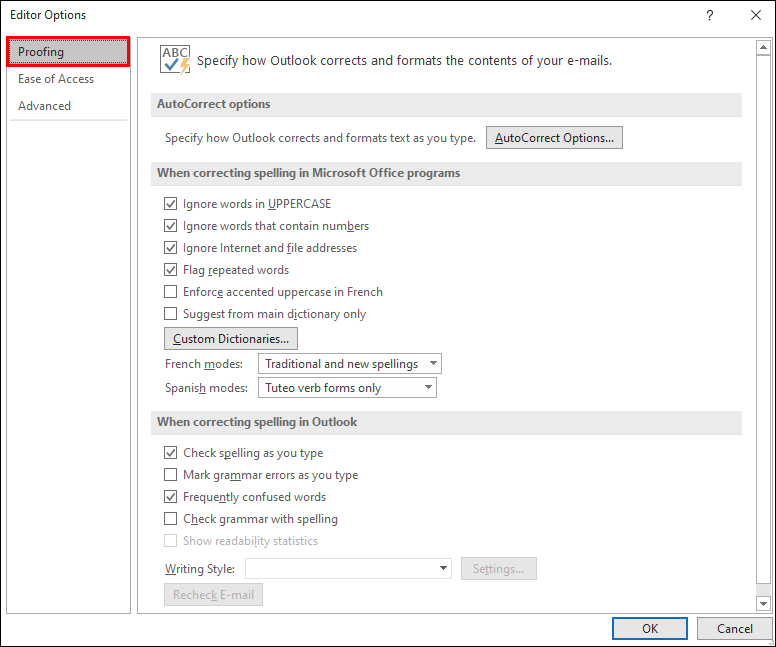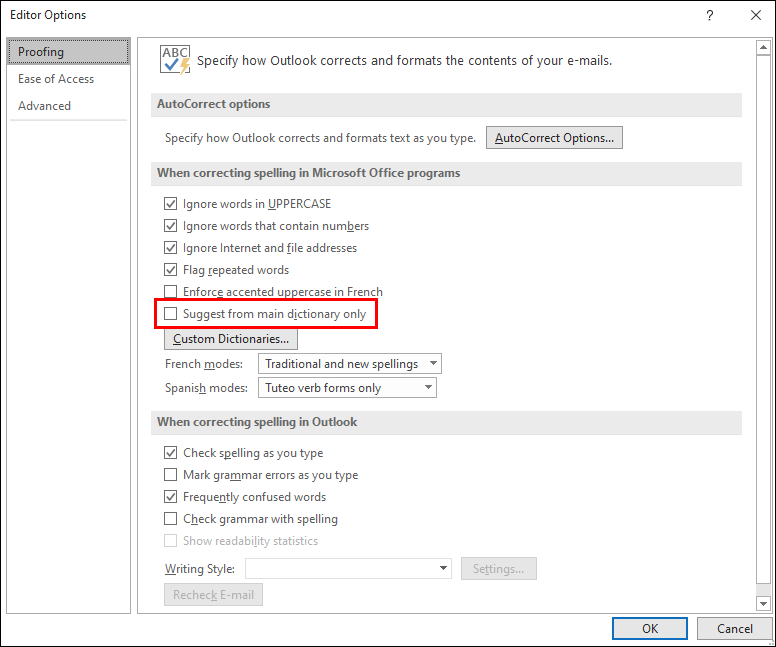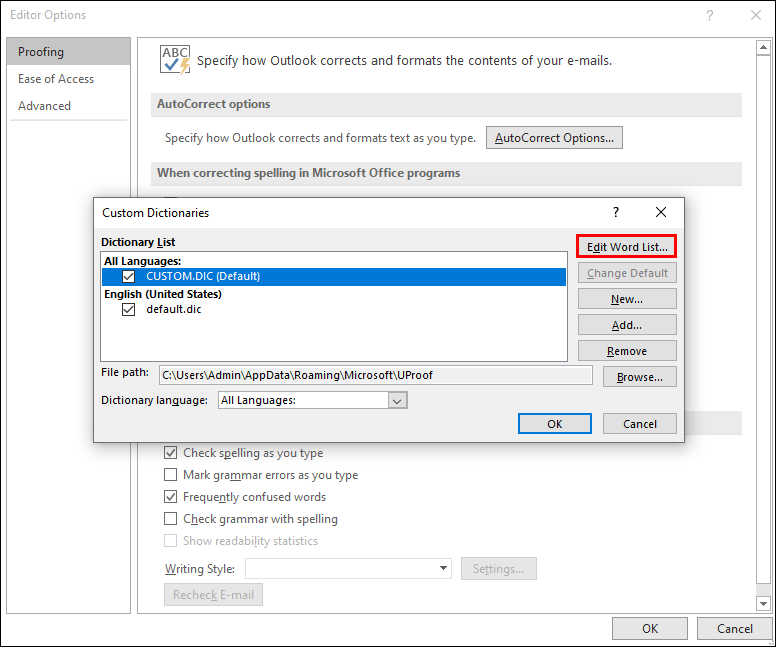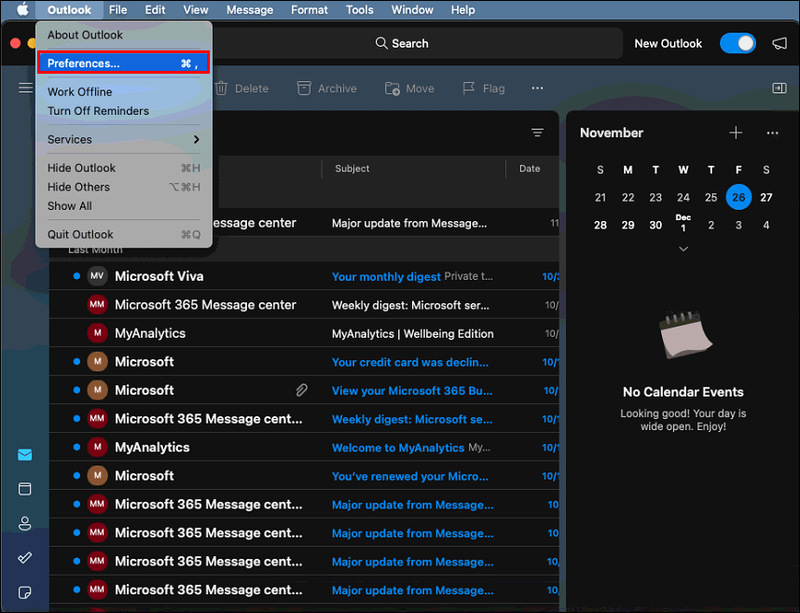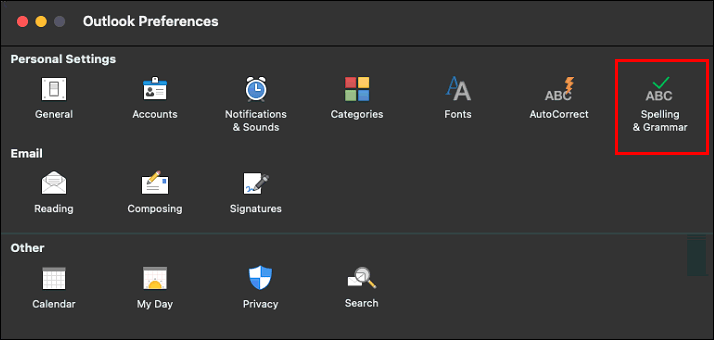Функцията AutoCorrect на Outlook използва стотици предварително конфигурирани корекции, за да ви помогне да намалите грешките, докато пишете. Той е зададен по подразбиране, за да коригира често срещани правописни и пунктуационни грешки. Това обаче може да бъде пречка в моменти, когато е неправилно и причинява грешки.

Безпокои ли ви функцията AutoCorrect в Outlook? Ако е така, прочетете нататък, за да научите как да го изключите в Outlook и Outlook Web App (OWA), както и как да добавяте и премахвате думи към списъка.
Как да изключите автоматичната корекция в Outlook Web App
Следвайте тези стъпки, за да деактивирате функцията за автоматично коригиране чрез Outlook Web Access:
Windows 10:
- Навигирайте до Microsoft 365 или outlook.com за да влезете в акаунта си.
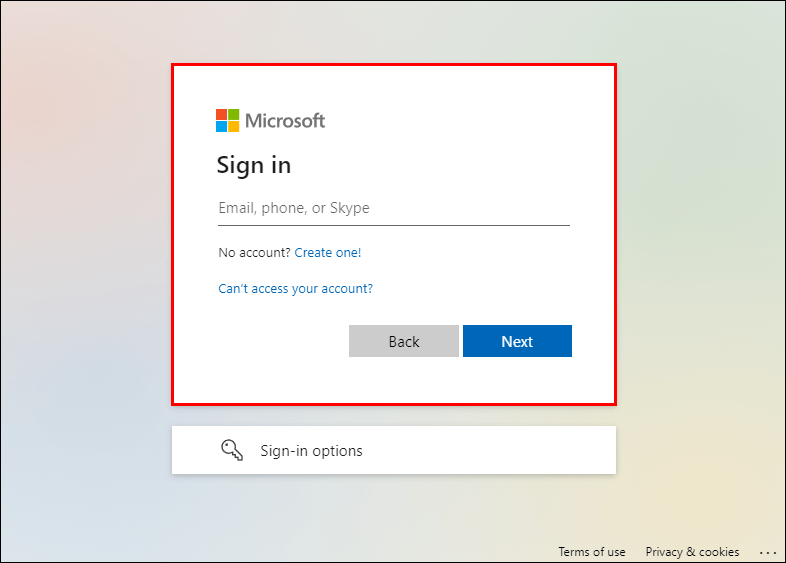
- Щракнете върху Файл, Опции, след това Поща.
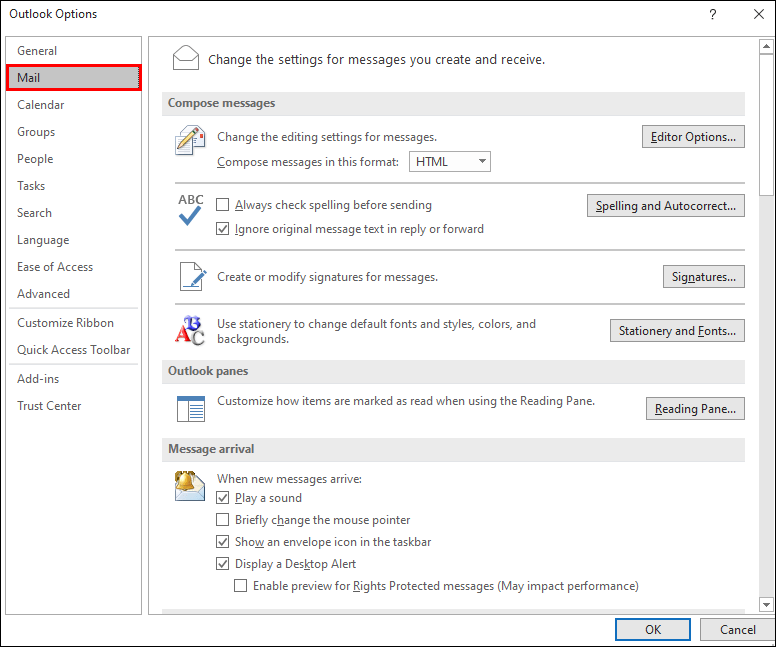
- Изберете Опции на редактора, Опции за проверка и Автокоригиране.
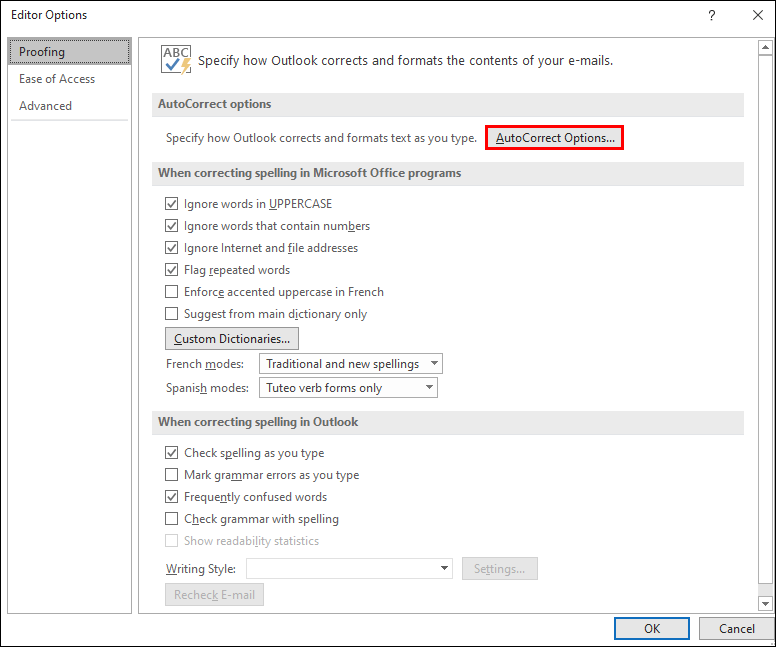
- Чрез раздела Автокоригиране премахнете отметката от опцията Замяна на текст, докато пишете.
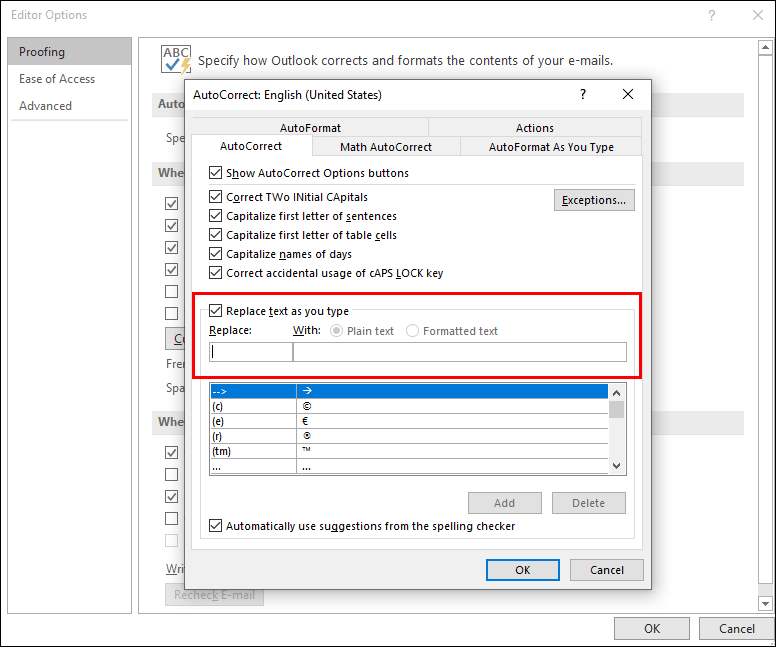
Mac:
- Влезте в своя акаунт в OWA, като посетите Microsoft 365 или outlook.com .
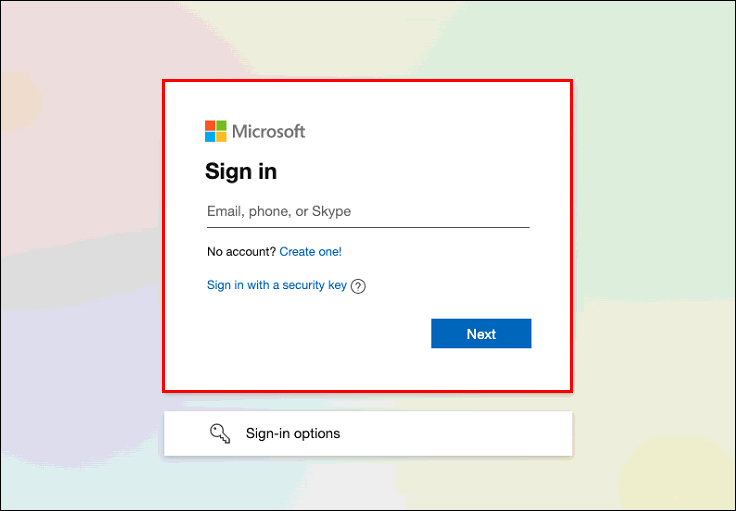
- От менюто на Outlook изберете Предпочитания, след това Автокоригиране.
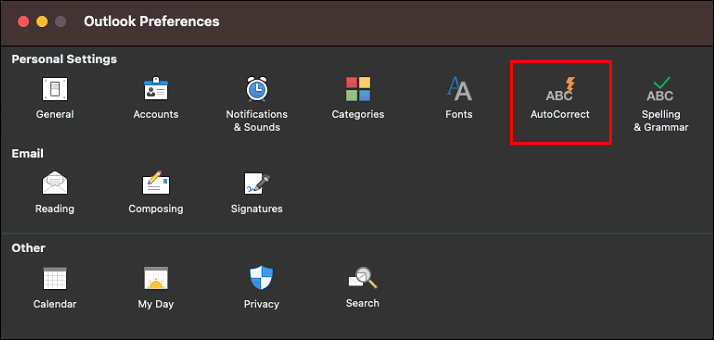
- Премахнете отметката от Замяна на текст, докато пишете, за да деактивирате автоматичната корекция.
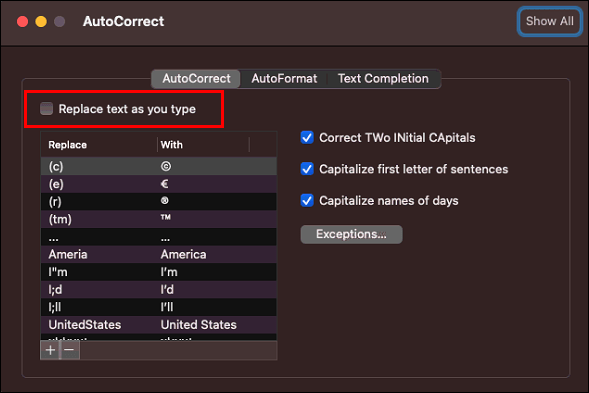
Как да изключите автокоригирането в Outlook на компютър с Windows?
Стъпките за деактивиране на AutoCorrect с помощта на приложението на вашия компютър са почти същите като това чрез OWA:
- Отворете приложението Outlook.
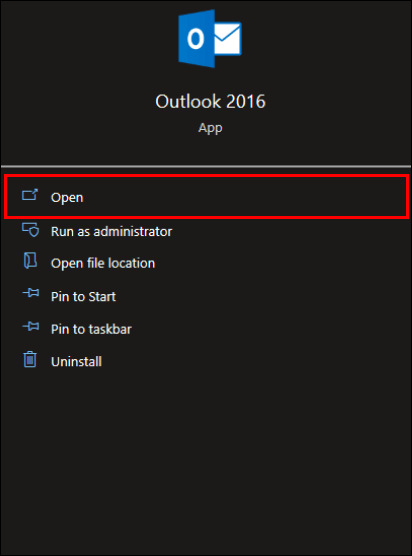
- Изберете Файл, Опции, след това Поща.

- Изберете Опции на редактора, Проверка, след това Опции за автокоригиране.

- В раздела Автокоригиране деактивирайте опцията Замяна на текста, докато пишете, за да изключите автоматичната корекция.
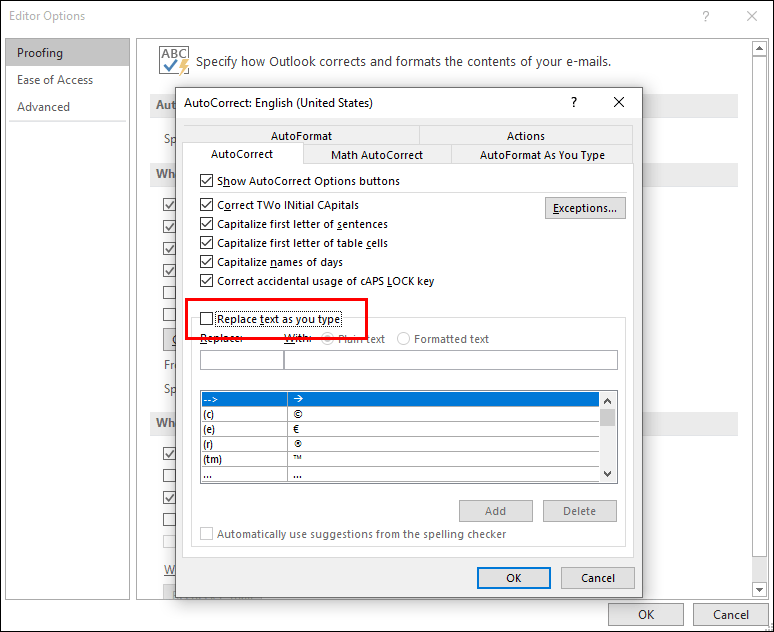
Как да изключите автоматичната корекция в Outlook на Mac
Ето как да деактивирате функцията AutoCorrect с помощта на приложението Outlook на вашия Mac:
как да отворите наскоро затворени раздели
- Отворете Outlook и влезте в акаунта си.
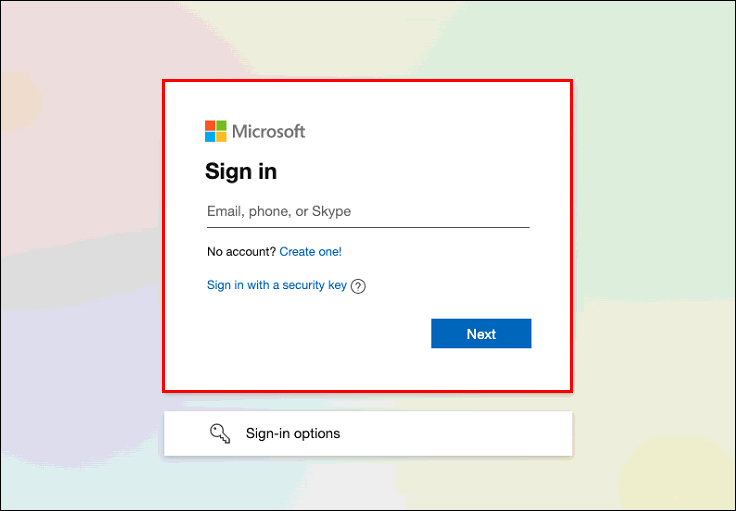
- Чрез менюто на Outlook изберете Предпочитания, след това Автокоригиране.
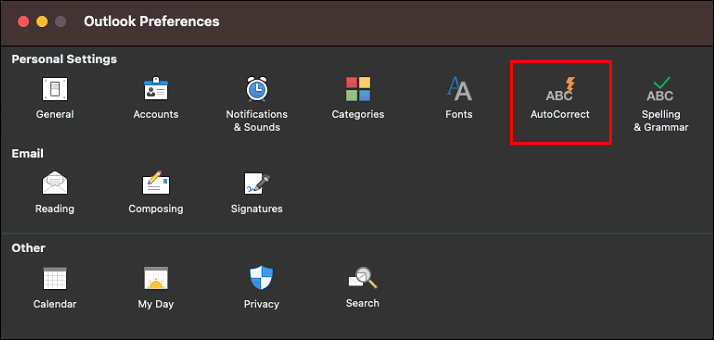
- Изчистете опцията Замяна на текста, докато пишете, за да деактивирате автоматичната корекция.
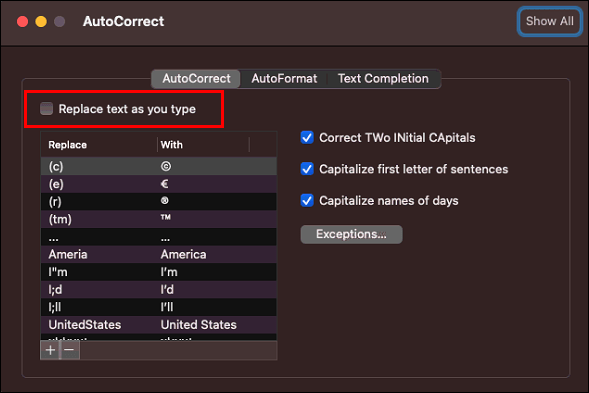
Как да премахнете дума от автокоригиране в Outlook
Използвайки настолната версия, можете да изтривате и добавяте думи към списъка за автоматично коригиране. Ето как да промените списъка с помощта на Windows или Mac:
Забележка : Тази опция не се поддържа в OWA.
как да изтриете вашия spotify акаунт
Премахнете запис от списъка за автокоригиране в Windows 10:
- Отворете Outlook.
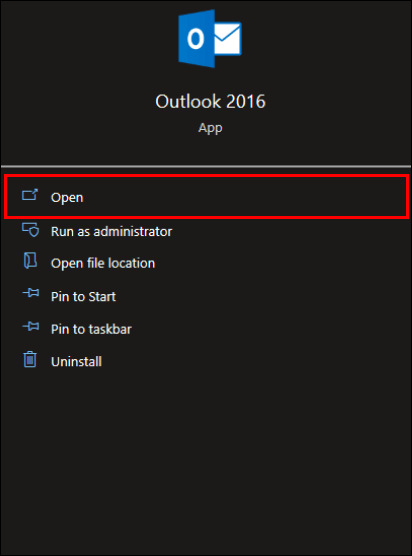
- Щракнете върху Файл, Опции, след това Поща.
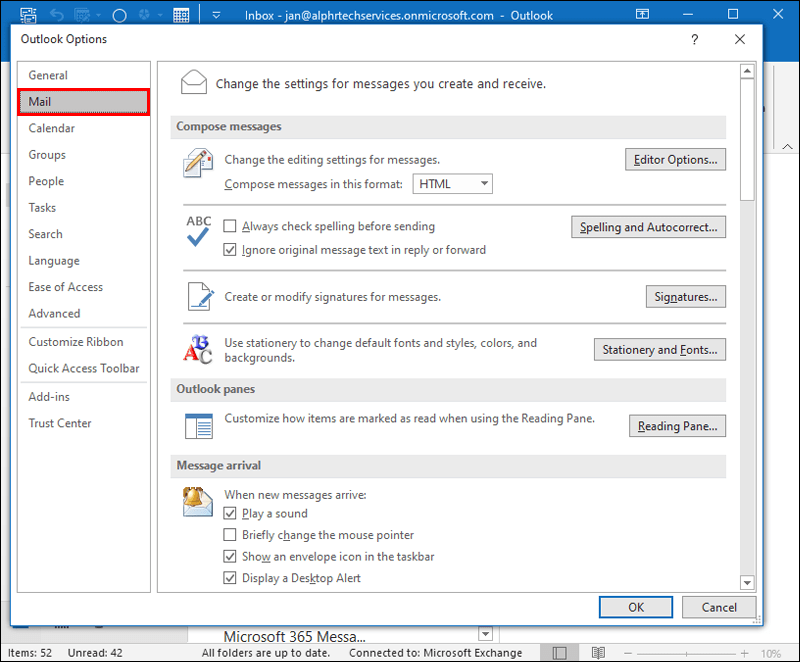
- Изберете Опции на редактора, Проверка, след това Опции за автокоригиране.
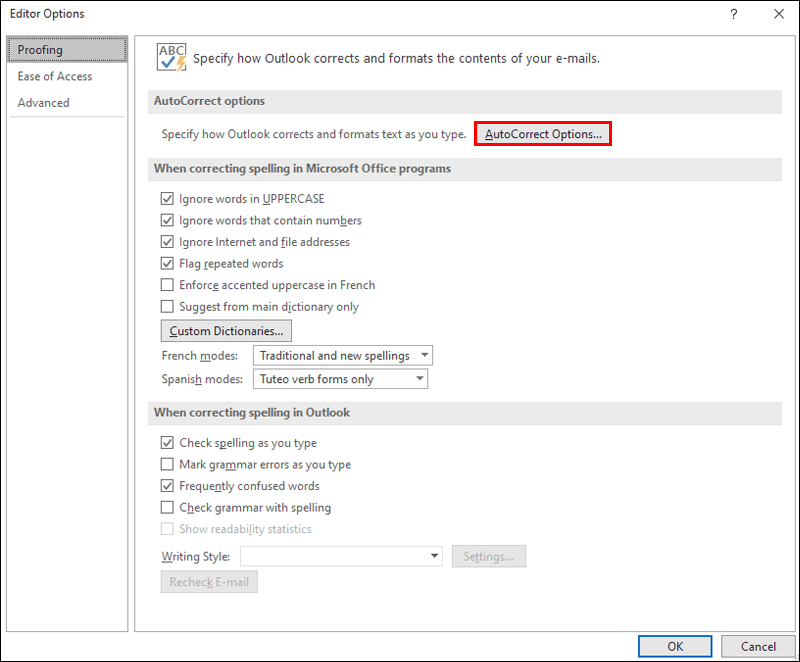
- В раздела Автокоригиране чрез полето Замяна въведете думата, която искате да премахнете от списъка.
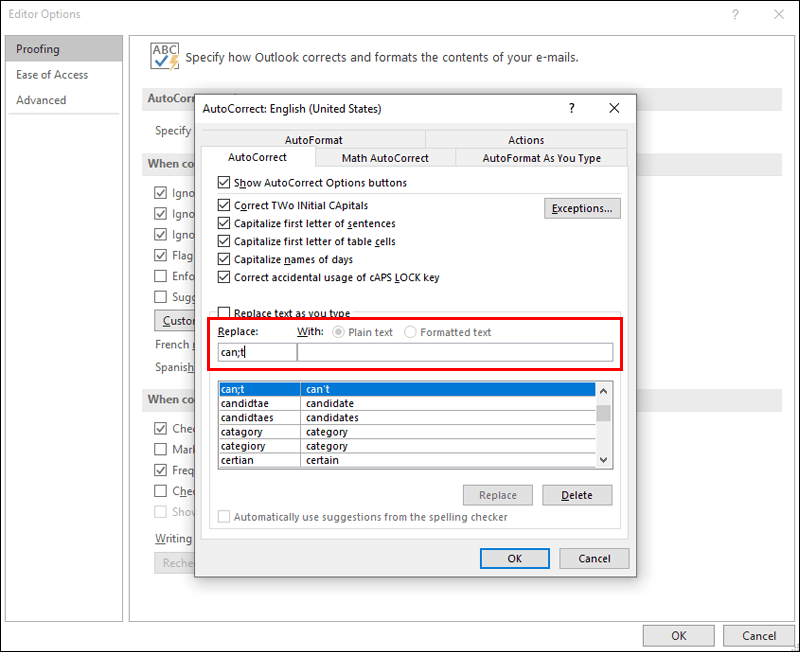
- Изберете думата от списъка, след което изберете Изтриване.
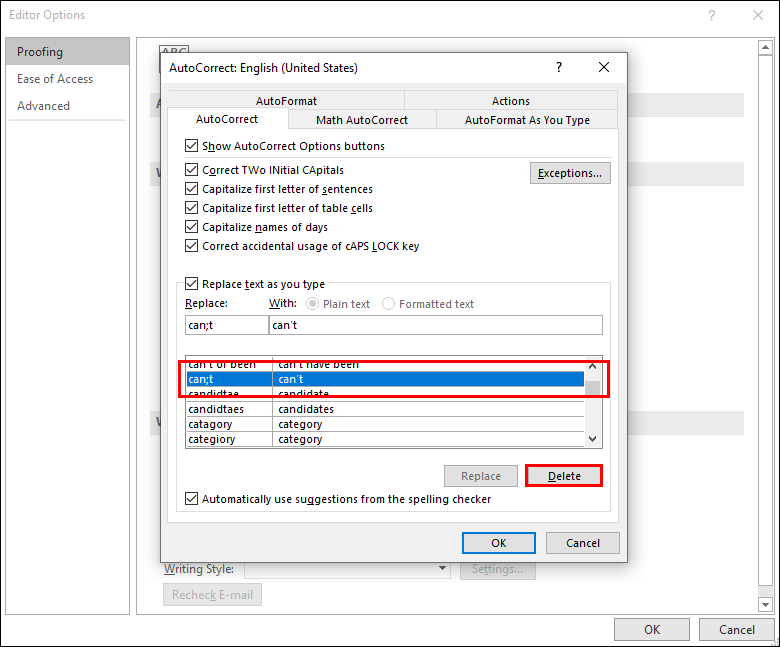
Добавете запис към списъка за автокоригиране с помощта на Windows 10:
- Влезте в Outlook.
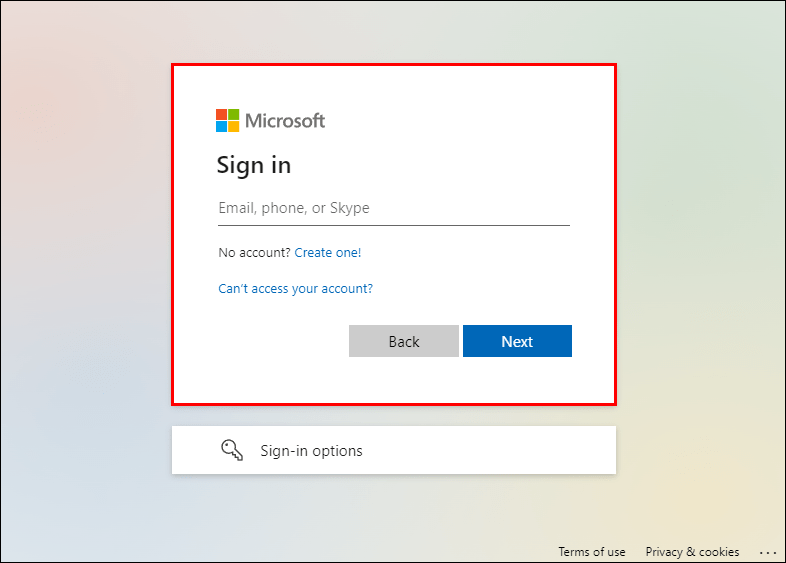
- Изберете Файл, Опции, Поща, след това Опции на редактора.
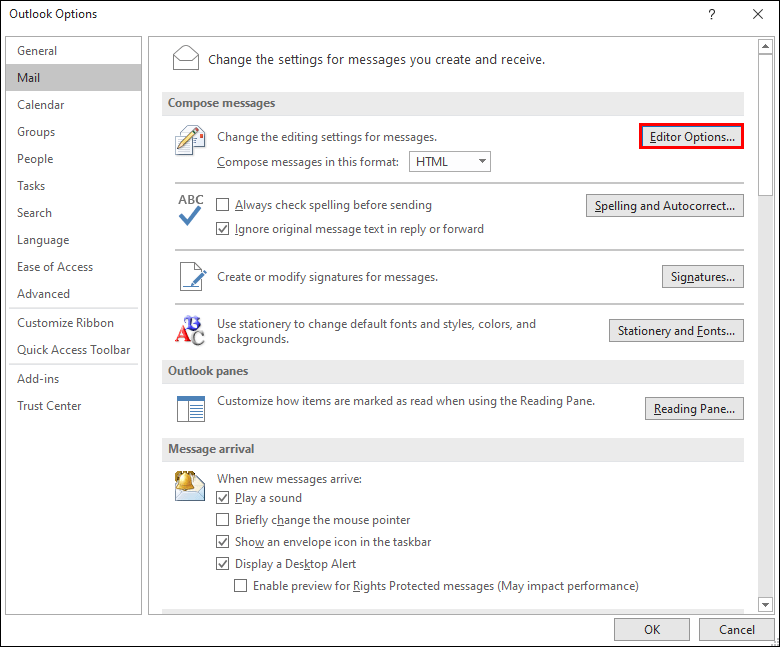
- Щракнете върху Опции за проверка и автоматична корекция.
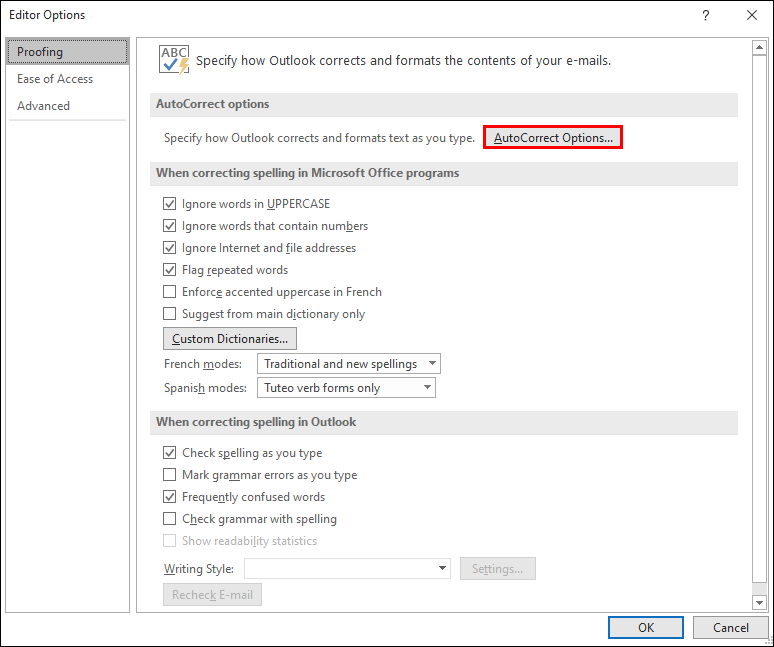
- Изберете раздела Автокоригиране, след което в полето Замяна въведете грешно изписана дума или фраза, която искате да бъде автоматично коригирана.
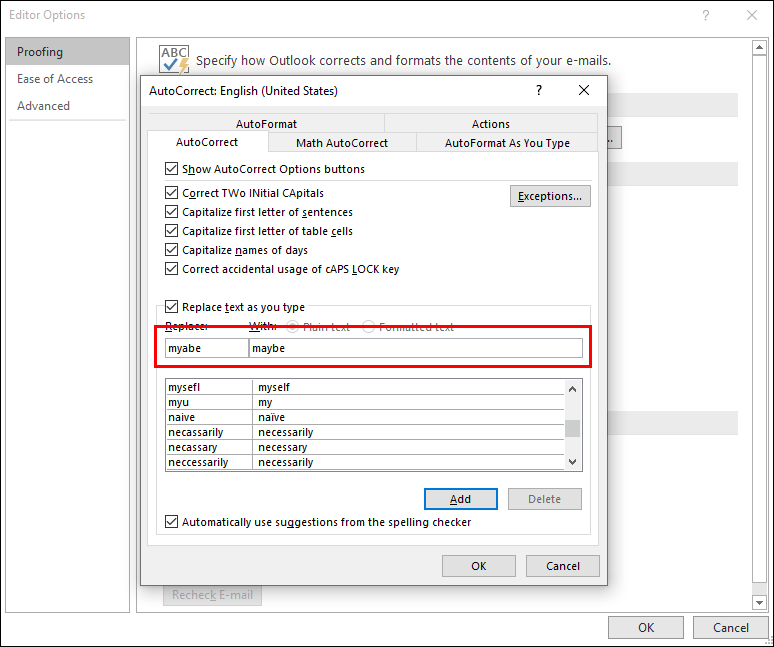
- В полето С въведете правилния правопис, след което изберете Добавяне.
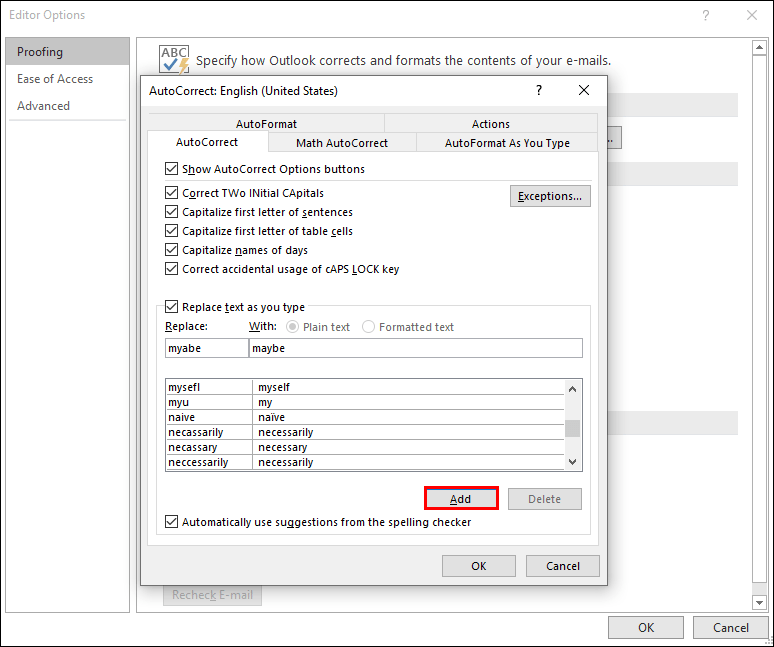
Премахване на запис от списъка за автокоригиране чрез Mac:
- Достъп до вашия акаунт в Outlook.
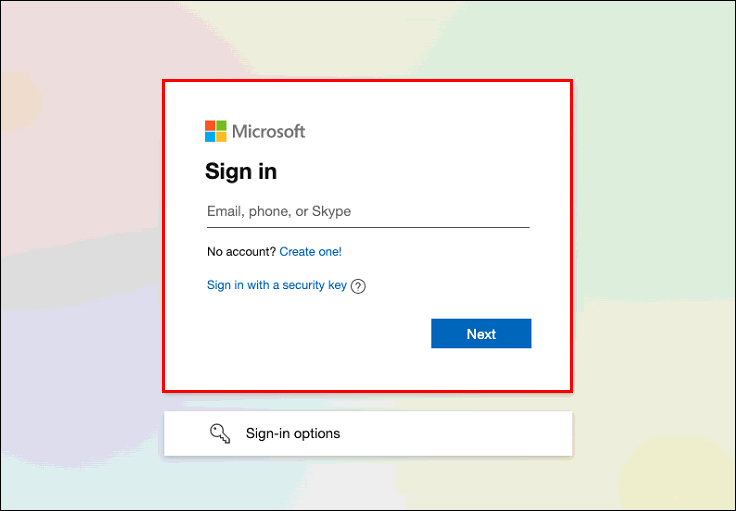
- Отидете на Файл, Опции и Поща.
- Изберете Опции на редактора, Опции за проверка и Автокоригиране.
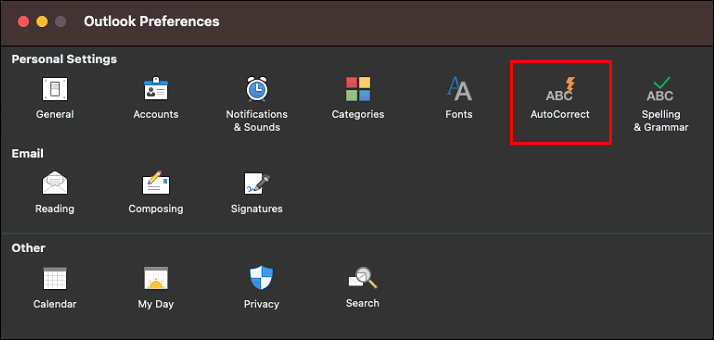
- Изберете раздела AutoCorrect, щракнете върху списъка и въведете първите няколко букви от думата или фразата, които искате да изтриете.
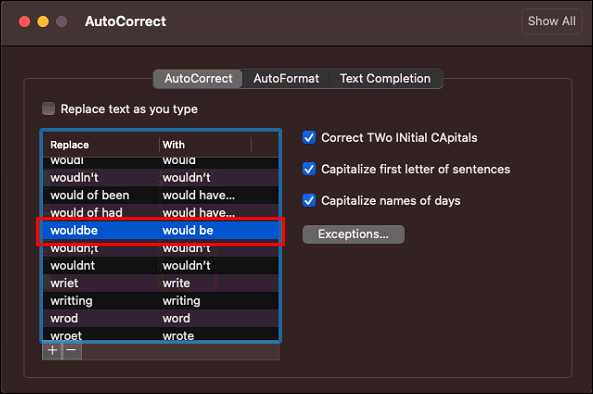
- Щракнете върху записа в списъка, след това върху знака минус (-).
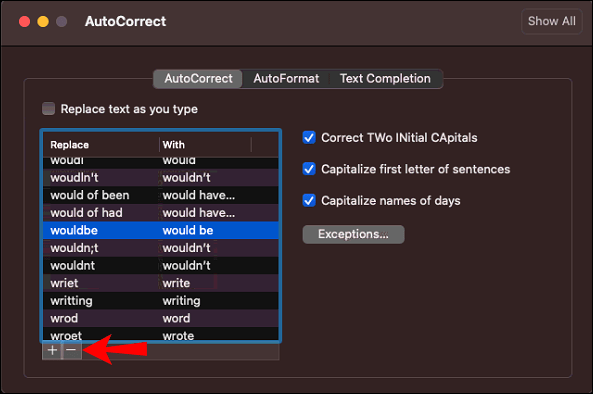
Добавете запис към списъка за автокоригиране с помощта на Mac:
- Стартирайте приложението Outlook.
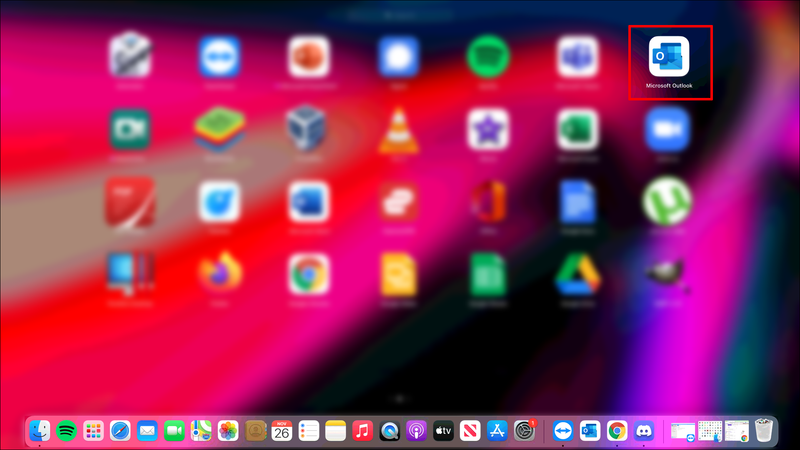
- Изберете Файл, Опции, след това Поща.
- Изберете Опции на редактора, Проверка, след това Опции за автокоригиране.
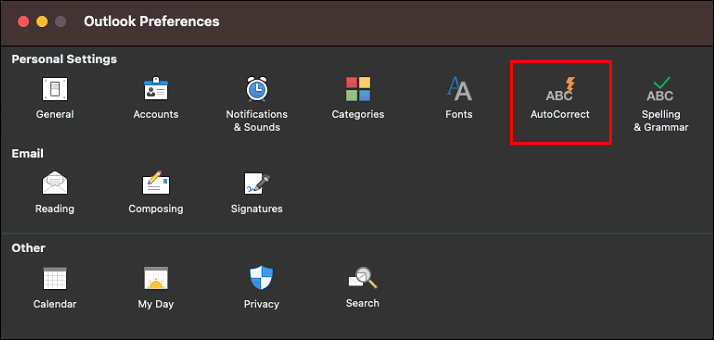
- Когато изберете раздела Автокоригиране, щракнете върху знака плюс + в долния ляв ъгъл на диалоговия прозорец.
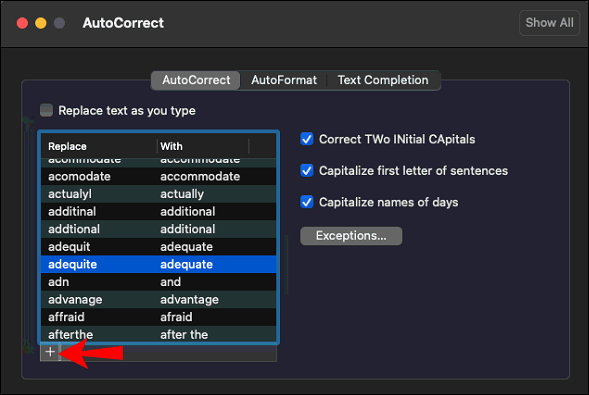
- В колоната Замяна въведете думата или фразата, които често грешите.
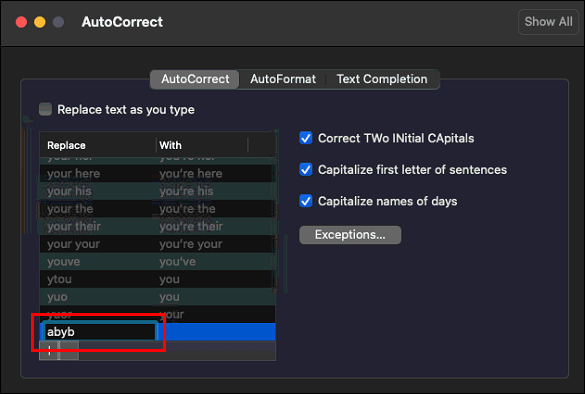
- Сега въведете правилния правопис в колоната С, след което натиснете Enter.
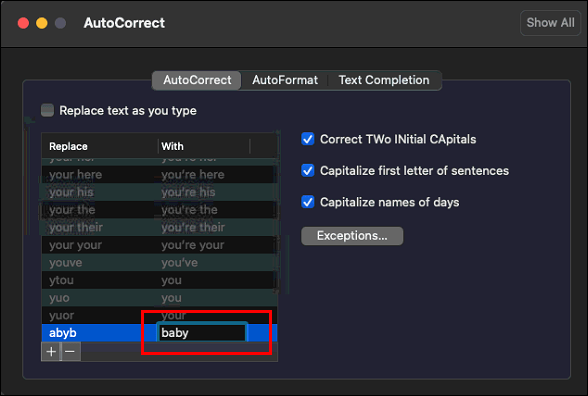
Как да премахнете грешно написана дума от проверката на правописа в Outlook
Всички персонализирани речници се контролират чрез секцията Персонализирани речници. Следователно всички персонализирани речници, които искате да използвате, трябва да бъдат избрани в диалоговия прозорец Персонализирани речници. Следвайте тези стъпки, за да добавите или премахнете думи от персонализирани речници:
Забележка : Когато добавите дума към персонализирания речник чрез приложение на Office, думата ще бъде налична за проверки на правописа във всички приложения на Office.
Windows 10:
- Влезте във вашия акаунт в Outlook.
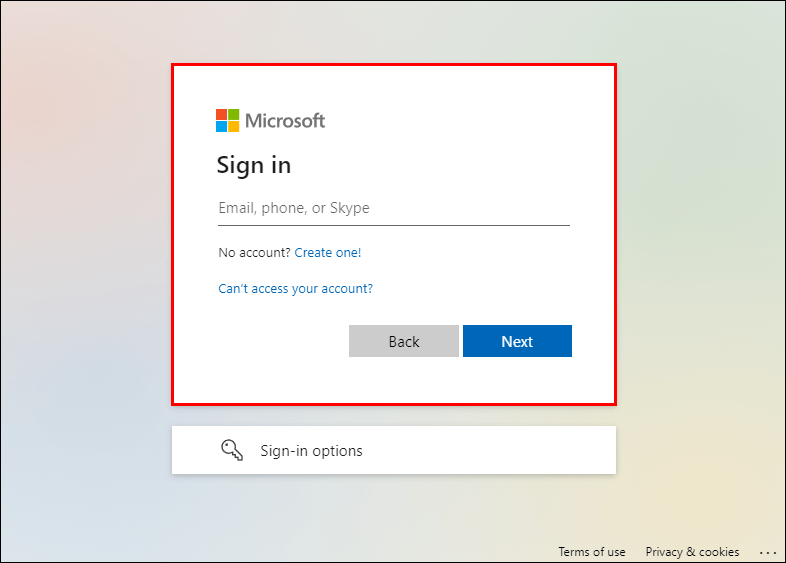
- Изберете Файл, Опции, след това Поща.
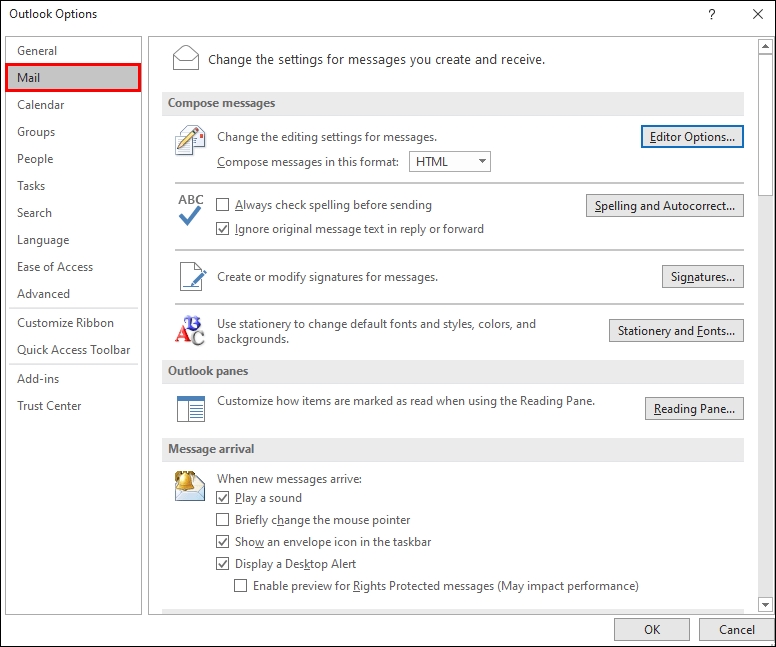
- Щракнете върху Правопис и Автокоригиране и Проверка.
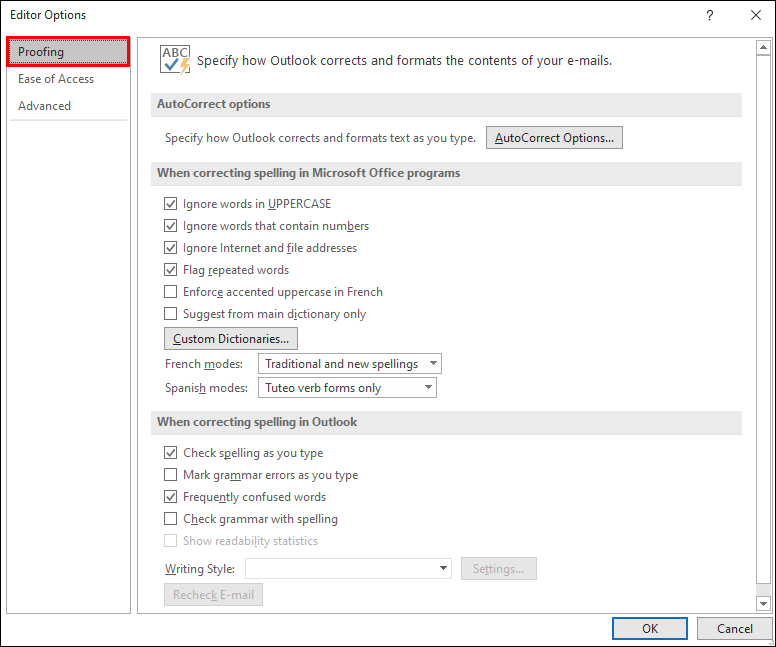
- Уверете се, че опцията Предложи само от главния речник е премахната.
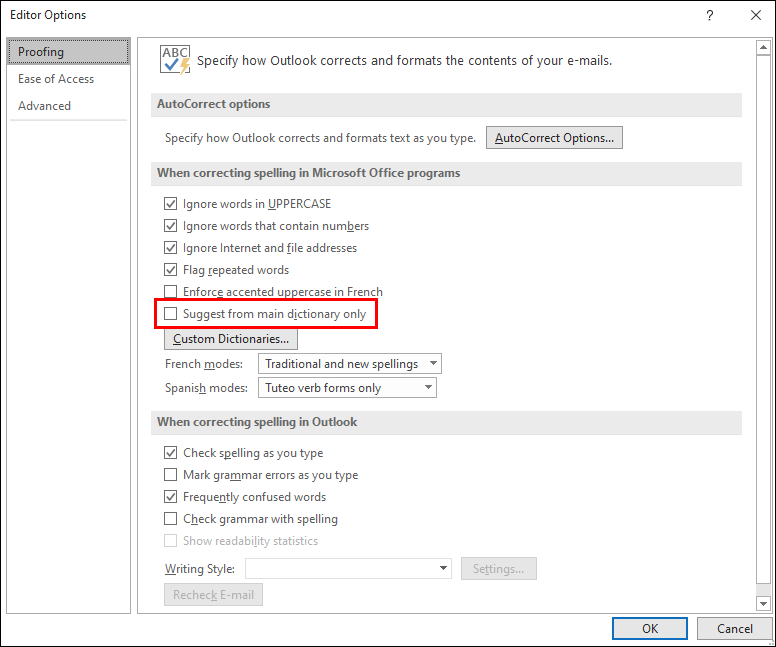
- Изберете Персонализирани речници и изберете речника, който искате да редактирате, без да премахвате отметката от него.

- Изберете Редактиране на списъка с думи и направете едно от следните неща:
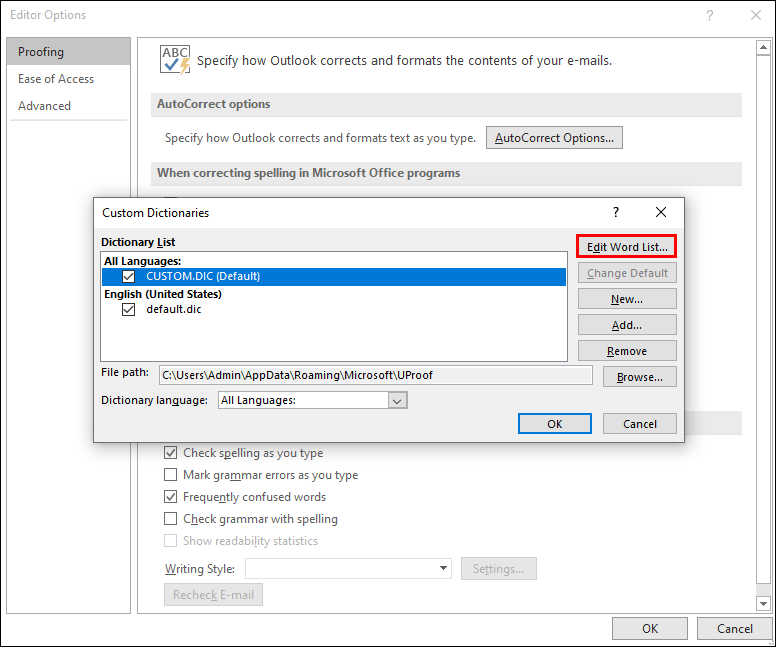
- Добавете дума, като я въведете в полето Дума(и), след което изберете Добавяне.
- Изтрийте дума, като я изберете в полето Речник, след което щракнете върху Изтриване.
- Редактирайте дума, като я изтриете, след което добавете нейната замяна.
- Изберете Изтриване на всички, за да премахнете всички думи.
Mac:
Стъпките за редактиране на персонализирания речник с помощта на Outlook за Mac са малко по-различни от Windows:
- Влезте в Outlook, след което изберете Предпочитания.
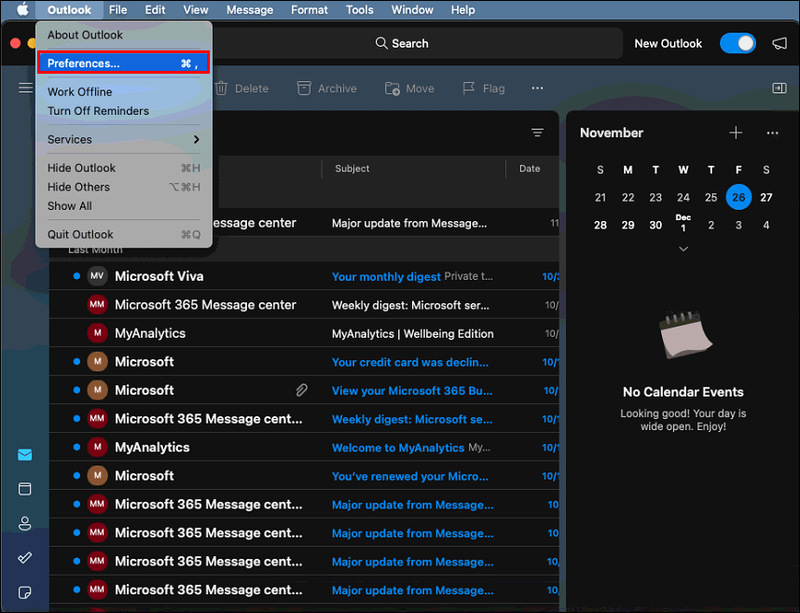
- Чрез Инструменти за създаване и проверка, изберете Правопис и граматика.
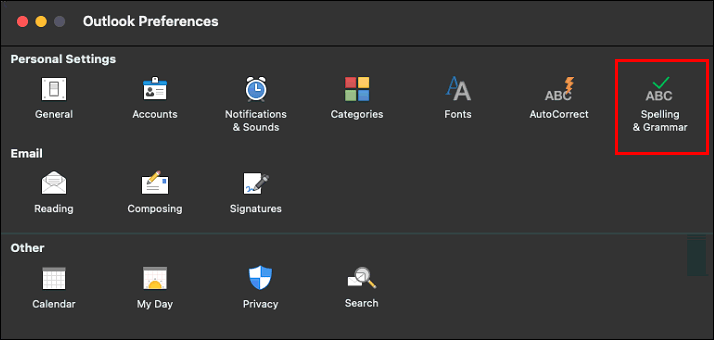
- За да използвате персонализирани речници, уверете се, че опцията Предложете само от главния речник е премахната.
- Изберете Речници, след което изберете речника, който искате да редактирате.
- Уверете се, че случайно не махнете отметката от опцията за речник.
- Щракнете върху Редактиране. Персонализираният речник ще се отвори като документ, готов за редактиране.
- Направете промените, след което Запазете.
Неправилна автокорекция
AutoCorrect е чудесен помощник за писане на имейли през повечето време. Функцията обаче не винаги прави корекциите си правилно и вместо това може да причини грешки. Ако не забележите грешката на AutoCorrect, може да изглеждате непрофесионално, когато съобщението ви бъде прочетено. За щастие Outlook позволява тази функция да бъде активирана и деактивирана по всяко време. Можете също да премахнете думи от и да ги добавите към неговия предварително конфигуриран списък за автоматично корекция.
Имало ли е моменти, когато AutoCorrect ставаше по-скоро пречка, отколкото помощ? Ако е така, кажете ни за това в секцията за коментари по-долу.